Як приховати рядки на основі значення комірки в Excel?
Припустимо, що у вас є діапазон даних, і ви хочете приховати рядки на основі значення стовпця, наприклад, якщо значення комірки стовпця менше 3000, то сховайте рядок комірки, як показано на знімку екрана нижче.

Приховати рядки на основі значення комірки за допомогою фільтра
В Excel ви можете використовувати функцію фільтра для фільтрування та приховування рядків на основі значення комірки.
1. Виберіть дані, які потрібно відфільтрувати, і натисніть дані > фільтр. Дивіться знімок екрана:

2. Потім клацніть на стрілку вниз, щоб відобразити розкривний список фільтра, і натисніть Числові фільтри (або текстові) > Більш чим (Ви можете вибрати інший необхідний критерій із підменю). Дивіться знімок екрана:

3. У діалоговому вікні спливаючого вікна введіть критерій у текстове поле поруч із значенням більше. Дивіться знімок екрана:

4. клацання OK. Тепер відображаються лише дані, більші за 3000, а рядки, дані яких менші за 3000, приховані.

Приховати рядки на основі значення комірки за допомогою VBA
Більше того, якщо вас цікавить код VBA, тут я можу ввести код VBA, щоб приховати рядки на основі значення комірки.
1. прес Alt + F11 клавіші для ввімкнення Microsoft Visual Basic для додатків вікна.
2 Потім натисніть Insert > Модулі відкрити нову Модулі вікно та вставте в нього код VBA нижче.
VBA: приховати рядки на основі значення комірки.
Sub HideRow()
'Updateby20150618
Dim Rng As Range
Dim WorkRng As Range
Dim xNumber As Integer
On Error Resume Next
xTitleId = "KutoolsforExcel"
Set WorkRng = Application.Selection
Set WorkRng = Application.InputBox("Range", xTitleId, WorkRng.Address, Type:=8)
xNumber = Application.InputBox("Number", xTitleId, "", Type:=1)
For Each Rng In WorkRng
Rng.EntireRow.Hidden = Rng.Value < xNumber
Next
End Sub3. Потім натисніть F5 клавішу для запуску VBA, а потім виберіть діапазон даних, який ви хочете приховати, рядки у діалоговому вікні (без заголовків). Дивіться знімок екрана:

4. клацання OKта введіть номер критерію у друге діалогове вікно. Дивіться знімок екрана:

Порада: Якщо ви хочете приховати рядки, що перевищують 3000, просто змініть Rng.EntireRow.Hidden = Rng.Value <xNumber до Rng.EntireRow.Hidden = Rng.Value> xNumber, або якщо ви хочете приховати рядки, дані яких дорівнюють 3000, змініть на Rng.EntireRow.Hidden = Rng.Value = xNumber.
Швидко виділіть комірки на основі критеріїв у Excel
|
| З Kutools для Excel Виберіть певні клітини, Ви можете один раз вибрати клітинки на основі одного або двох критеріїв. |
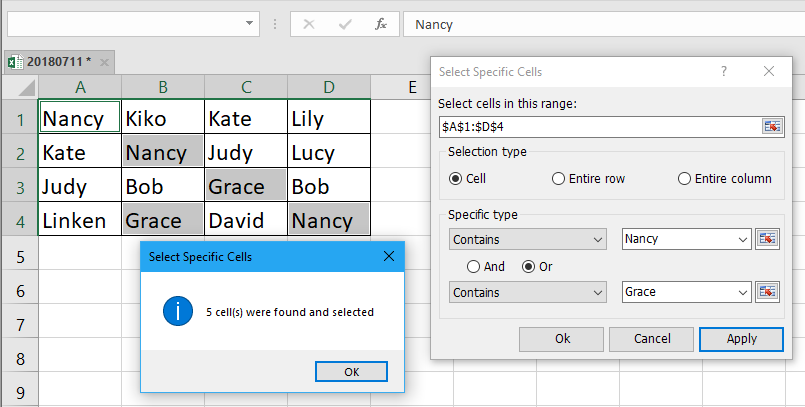 |
| Kutools для Excel: із понад 300 зручними надбудовами Excel, які можна безкоштовно спробувати без обмежень протягом 30 днів. |
Приховати рядки на основі значення клітинки за допомогою Kutools для Excel
ЯКЩО вам не подобається вмикати функцію фільтра, ані VBA, тут я представляю вам зручний інструмент - Виберіть певні клітини of Kutools для Excel щоб швидко вибрати цілі рядки на основі значення комірки, тоді ви можете їх приховати.
| Kutools для Excel, з більш ніж 300 зручні функції, полегшує вам роботу. | ||
після безкоштовна установка Kutools для Excel, виконайте наведені нижче дії.
1. Виберіть діапазон даних і натисніть Кутулс > Select > Виберіть певні клітини. Дивіться знімок екрана:

2 В Виберіть певні клітини діалогове вікно, перевірте Весь ряд при Тип вибору розділу, а потім виберіть необхідний критерій Конкретний тип списку, а потім введіть номер або текст у текстове поле. Дивіться знімок екрана:

3. клацання Ok > OK щоб закрити діалоги. Тепер виділено рядки, дані яких менші за 3000, і вам просто потрібно клацнути правою кнопкою миші в заголовку рядка, щоб відобразити контекстне меню, та клацнути Приховати. Дивіться знімок екрана:

Тепер рядки, дані яких менше 3000, приховані.

Порада:
1. Якщо ви хочете приховати рядки, які включають певне значення, ви можете вибрати Містить і введіть певне значення у текстове поле.

2. Якщо ви хочете приховати рядки, які містять значення більше, ніж менше, ніж значення, ви можете вибрати Більш чим та Менш, потім введіть значення у два поля та поставте галочку і.

З Kutools для Excel Виберіть певні клітини Утиліта, ви можете визначити розташування конкретних комірок, вибрати цілі рядки або стовпці на основі значення комірки тощо. Клацніть тут, щоб дізнатись більше про цю утиліту.
Сховати рядки на основі значення клітинки
| Kutools для Excel: 300+ функцій, які ви повинні мати в Excel, 30-денна безкоштовна пробна версія звідси. |
Найкращі інструменти продуктивності офісу
Покращуйте свої навички Excel за допомогою Kutools для Excel і відчуйте ефективність, як ніколи раніше. Kutools для Excel пропонує понад 300 додаткових функцій для підвищення продуктивності та економії часу. Натисніть тут, щоб отримати функцію, яка вам найбільше потрібна...

Вкладка Office Передає інтерфейс із вкладками в Office і значно полегшує вашу роботу
- Увімкніть редагування та читання на вкладках у Word, Excel, PowerPoint, Publisher, Access, Visio та Project.
- Відкривайте та створюйте кілька документів на нових вкладках того самого вікна, а не в нових вікнах.
- Збільшує вашу продуктивність на 50% та зменшує сотні клацань миші для вас щодня!
